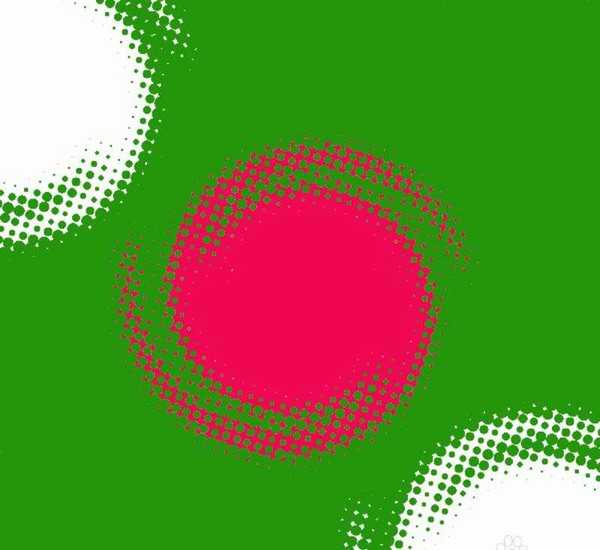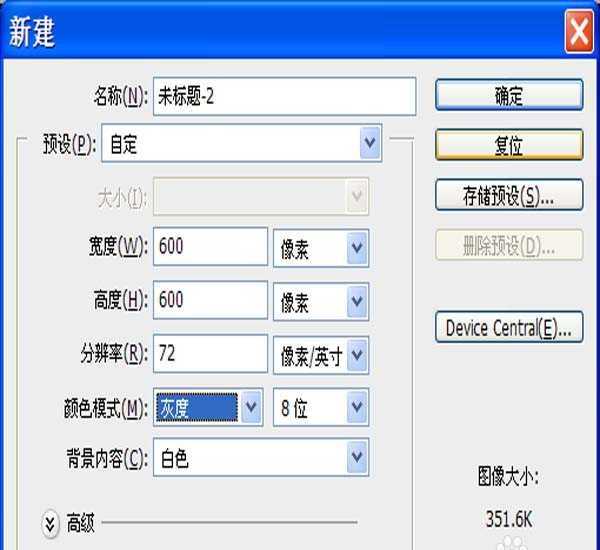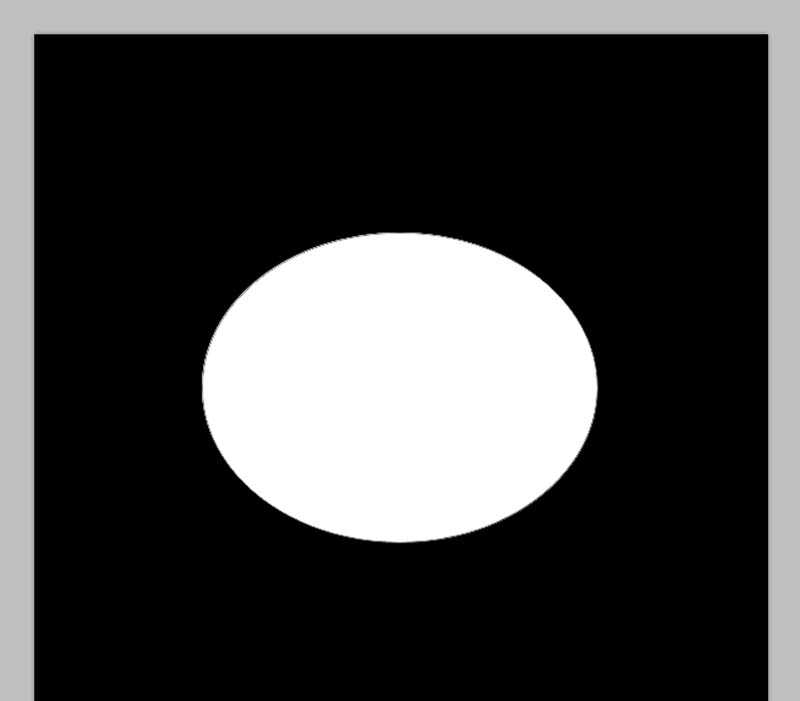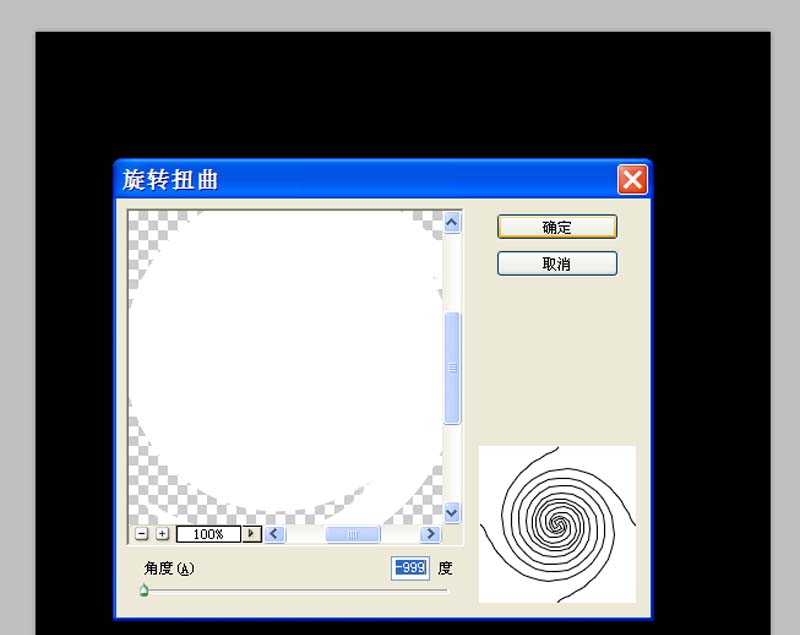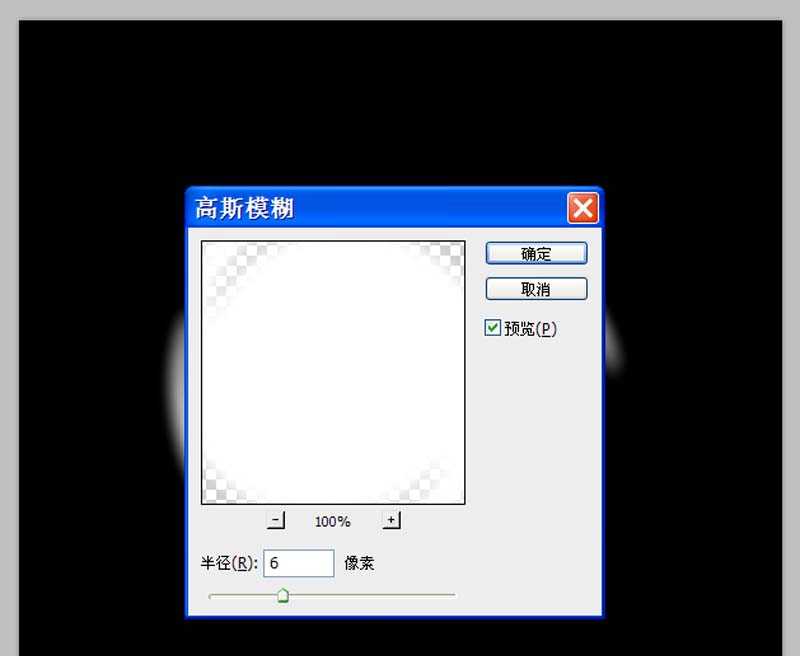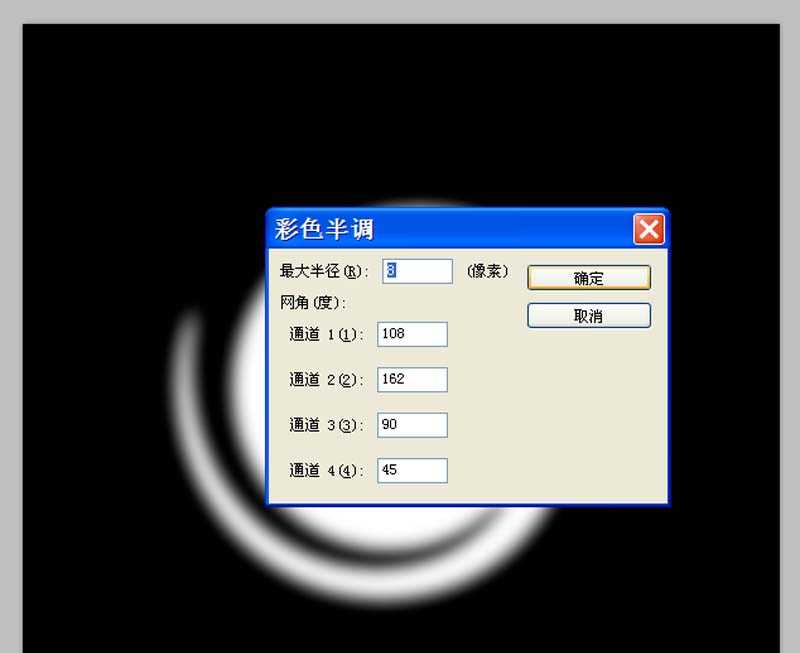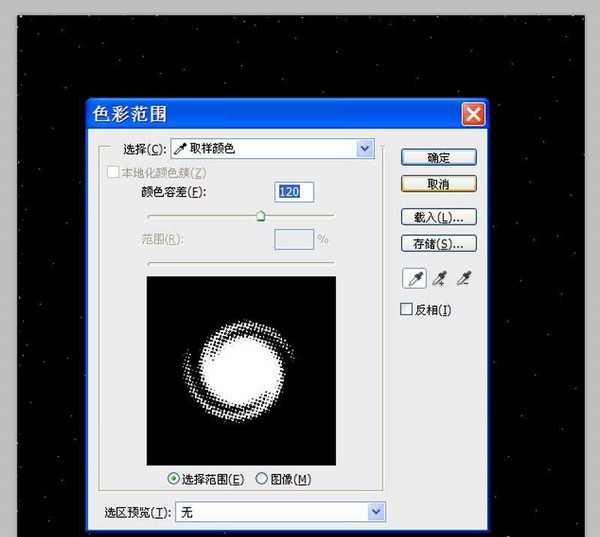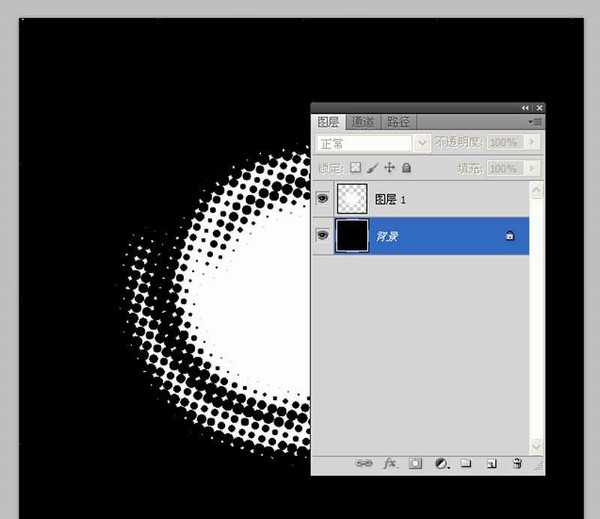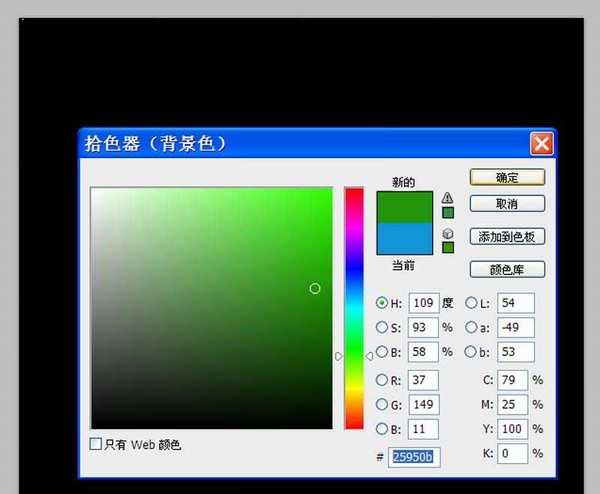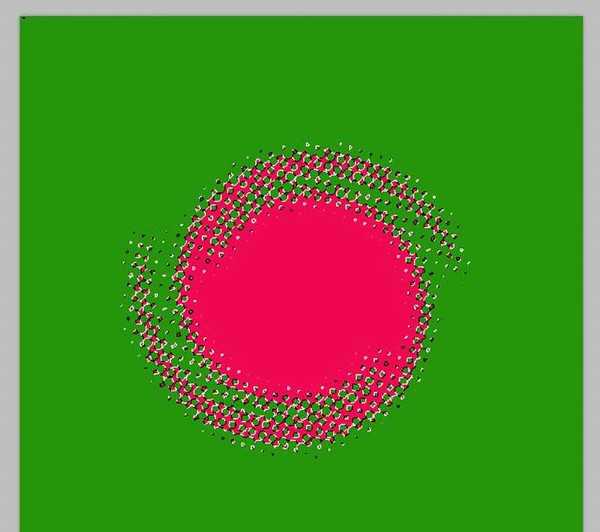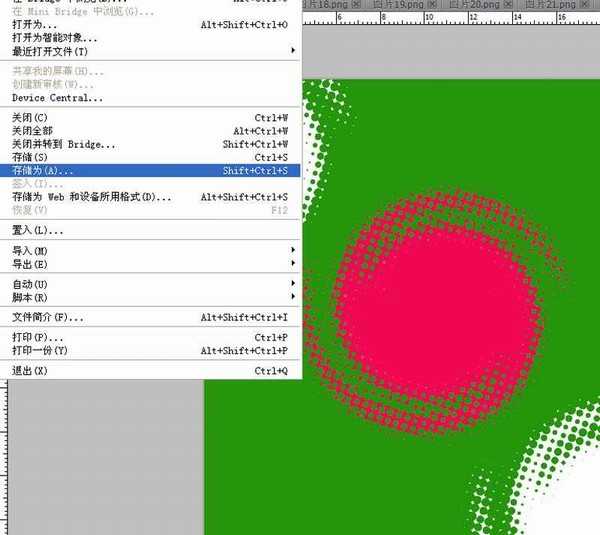ps怎么制作彩色半调背景壁纸?
平面设计 发布日期:2024/9/24 浏览次数:1
正在浏览:ps怎么制作彩色半调背景壁纸?
利用ps制作彩色半调背景壁纸效果,主要利用了椭圆工具和滤镜功能,现在就把操作步骤和截图分享出来,供大家参考使用,希望对大家有所帮助。
- 软件名称:
- Adobe Photoshop 8.0 中文完整绿色版
- 软件大小:
- 150.1MB
- 更新时间:
- 2015-11-04立即下载
1、首先启动Photoshop cs5,执行文件-新建命令,新建一个大小为800*600,分辨率为72,颜色模式为灰度,背景颜色为白色的文档,接着填充黑色。
2、新建图层1,按ctrl+delete组合键填充黑色,选择工具箱里椭圆工具,在图层1上绘制一个椭圆,调整其大小和位置。
3、执行滤镜-扭曲-旋转扭曲命令,在弹出的对话框中设置角度为-999,点击确定按钮,查看形状的变化。
4、执行滤镜-模糊-高斯模糊命令,在弹出的对话框中设置半径为6像素,执行图层-拼合图像命令,将所有的图层合并成一个背景图层。
5、执行滤镜-像素化-彩色半调命令,在弹出的对话框中采用默认参数即可,点击确定按钮。
6、执行选择-色彩范围命令,在弹出对话框中设置容差为120,点击白色部分,点击确定按钮。
7、新建图层2,按alt+delete填充白色,执行ctrl+d取消选区,选择背景图层执行ctrl+delete组合键填充黑色。
8、执行图像-模式-rgb颜色命令,在弹出的对话框中选择不拼合按钮,设置背景色为#25950b,按ctrl+delete填充背景色。
9、选择图层1,执行ctrl+j组合键进行复制得到图层1副本,并隐藏该图层,选择图层1,调整背景色为#f10854,载入选区并填充背景色。
10、取消隐藏图层,调整图案到不同的位置上,这样半调色彩就制作完成了,执行文件-存储为命令,保存在一个合适的位置上即可。
相关推荐:
PS怎么将彩色线条做成波浪线背景?
ps怎么设计浓厚艺术色彩的桌面背景?
ps怎么制作手机app图标的背景颜色?
荣耀猎人回归!七大亮点看懂不只是轻薄本,更是游戏本的MagicBook Pro 16.
人们对于笔记本电脑有一个固有印象:要么轻薄但性能一般,要么性能强劲但笨重臃肿。然而,今年荣耀新推出的MagicBook Pro 16刷新了人们的认知——发布会上,荣耀宣布猎人游戏本正式回归,称其继承了荣耀 HUNTER 基因,并自信地为其打出“轻薄本,更是游戏本”的口号。
众所周知,寻求轻薄本的用户普遍更看重便携性、外观造型、静谧性和打字办公等用机体验,而寻求游戏本的用户则普遍更看重硬件配置、性能释放等硬核指标。把两个看似难以相干的产品融合到一起,我们不禁对它产生了强烈的好奇:作为代表荣耀猎人游戏本的跨界新物种,它究竟做了哪些平衡以兼顾不同人群的各类需求呢?
人们对于笔记本电脑有一个固有印象:要么轻薄但性能一般,要么性能强劲但笨重臃肿。然而,今年荣耀新推出的MagicBook Pro 16刷新了人们的认知——发布会上,荣耀宣布猎人游戏本正式回归,称其继承了荣耀 HUNTER 基因,并自信地为其打出“轻薄本,更是游戏本”的口号。
众所周知,寻求轻薄本的用户普遍更看重便携性、外观造型、静谧性和打字办公等用机体验,而寻求游戏本的用户则普遍更看重硬件配置、性能释放等硬核指标。把两个看似难以相干的产品融合到一起,我们不禁对它产生了强烈的好奇:作为代表荣耀猎人游戏本的跨界新物种,它究竟做了哪些平衡以兼顾不同人群的各类需求呢?